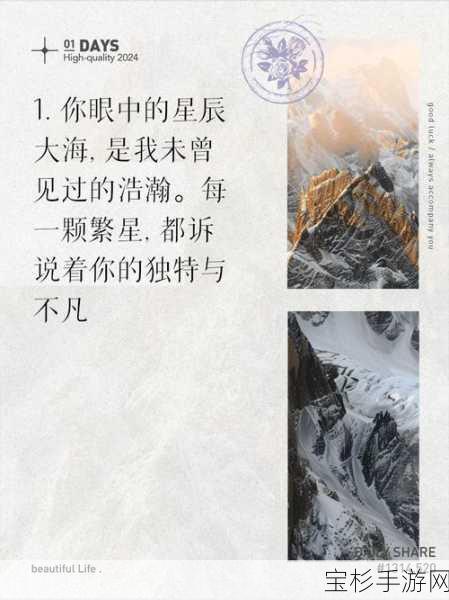本文目录导读:

在手游爱好者的世界里,一台流畅运行的Mac电脑无疑是驰骋游戏战场的得力助手,随着使用时间的增长,系统可能会出现各种问题,比如运行缓慢、频繁卡顿,甚至无法启动游戏,这时,重新安装操作系统便成为了一个有效的解决方案,我们就来详细探讨一下如何在Mac上重新安装操作系统,让你的游戏战场焕然一新!
一、备份数据:守护你的游戏存档
在动手之前,最重要的一步就是备份数据,游戏存档、截图、视频等珍贵资料一旦丢失,将难以找回,强烈建议大家在重装系统前,使用Mac自带的时间机器(Time Machine)进行数据备份,只需将外置硬盘连接到Mac,打开时间机器设置,选择备份到该硬盘即可,这样,即使系统重装,你的游戏存档和珍贵资料也能安然无恙。
二、选择安装方法:网络重装与U盘启动
Mac系统重装有两种主要方法:网络重装和U盘启动,两种方法各有千秋,选择哪种取决于你的具体情况。
1. 网络重装
网络重装适合那些能够正常进入Mac系统,但希望更新或重装系统的用户,这种方法简单快捷,但前提是Mac必须连接到稳定的网络。
步骤一:关机后,按住Command + R键不放,然后按下开机键,直到出现macOS Utilities(macOS实用工具)界面,松开所有按键。
步骤二:选择重新安装macOS(或你希望安装的系统版本),点击“继续”,并按照屏幕上的指示操作。
步骤三:同意软件许可协议,并选择你的Mac硬盘作为安装目标,点击“安装”,系统将从Apple服务器下载并安装最新版本的macOS。
注意:网络重装可能需要较长时间,具体取决于你的网络速度和Apple服务器的负载情况,请确保Mac在下载过程中不会进入休眠状态。
2. U盘启动
U盘启动适合那些无法进入Mac系统,或者希望安装特定版本的macOS的用户,这种方法相对复杂,但灵活性更高。
步骤一:下载你希望安装的macOS版本,可以从Mac App Store下载最新版本,或者从其他可靠来源下载旧版本。
步骤二:准备一个8GB或以上的U盘,并将其格式化为Mac OS扩展(日志式)格式。
步骤三:使用DiskMaker X等第三方工具,将下载的macOS安装文件写入U盘,制作启动盘。
步骤四:关机后,按住Option键不放,然后按下开机键,在启动界面选择U盘图标作为启动盘。
步骤五:按照屏幕上的指示操作,完成macOS的安装。
三、抹盘与格式化:清空旧系统,迎接新生命
在重装系统前,你可能需要抹掉Mac硬盘上的旧系统,这可以通过macOS Utilities中的磁盘工具来完成。
步骤一:在macOS Utilities界面中选择磁盘工具。
步骤二:在左侧列表中选择你的Mac硬盘(通常是名为“Macintosh HD”的卷)。
步骤三:点击顶部的“抹掉”选项卡,选择“Mac OS扩展(日志式)”或“APFS”格式(根据你的Mac型号选择),然后点击“抹掉”。
注意:抹盘操作将清空硬盘上的所有数据,因此请确保已提前备份。
四、安装过程中的注意事项
保持电源连接:重装系统过程中,Mac可能会多次重新启动,为确保安装顺利进行,请保持电源连接。
不要中断安装:在安装过程中,不要关闭Mac或中断网络连接,否则,可能会导致安装失败。
选择正确的安装目标:在安装macOS时,请确保选择正确的硬盘和分区作为安装目标,你应该选择名为“Macintosh HD”的默认分区。
五、重装后的设置与优化
系统重装完成后,你需要进行一些基本设置,如选择地区、语言、网络连接等,为了提升游戏体验,你还可以进行以下优化:
更新系统:确保你的macOS版本是最新的,这可以通过系统偏好设置中的“软件更新”来完成。
安装游戏相关软件:重新安装你喜爱的游戏和必要的游戏辅助软件。
优化系统设置:关闭不必要的后台应用程序和服务,以释放系统资源,调整游戏设置以匹配你的Mac硬件配置。
重新安装操作系统是恢复Mac性能、解决游戏卡顿等问题的有效方法,通过本文的介绍,相信你已经掌握了如何在Mac上重新安装操作系统的技巧,无论是网络重装还是U盘启动,都能让你的Mac焕然一新,重新成为你驰骋游戏战场的得力助手,记得在重装系统前备份数据,并在安装过程中保持耐心和细心,祝你游戏愉快!